Os arquivos PDF enfrentam problemas relacionados ao seu layout fixo, que não se ajusta facilmente a diversos tamanhos de tela e carece de facilidade de uso. Converter PDF em MOBI é uma solução prática para superar esses desafios e melhorar a experiência de leitura. Além disso, os arquivos MOBI fornecem texto reflexível para melhor adaptação da tela e aprimorar a navegação.
Além disso, os usuários podem aumentar a legibilidade e manter a formatação adequada para usar esse formato de arquivo flexível. Neste artigo, exploraremos as 5 maneiras diferentes de transformar PDF em MOBI e o melhor editor de PDF para você usar antes da conversão - UPDF. Baixe-o agora para se preparar para fazer modificações em seu PDF facilmente.
Windows • macOS • iOS • Android Seguro 100%
Parte 1. Como Converter PDF para MOBI em 5 Maneiras
Se você transformar PDF para MOBI, isso fornecerá melhor compatibilidade com seus dispositivos ou um formato com recursos de navegação aprimorados. Os usuários podem aprimorar sua jornada de leitura optando por ferramentas de conversão que oferecem opções para personalizar sua experiência de leitura digital com base em suas preferências. Na próxima seção, exploraremos cinco métodos para alterar PDF para MOBI para leitores eletrônicos.
1. PDF to MOBI
PDF to MOBI permite converter documentos para o formato Mobipocket, especialmente para dispositivos Kindle. Os usuários têm a flexibilidade de fazer upload de até 20 arquivos para converter PDF em MOBI online. Além disso, permite que você baixe esses arquivos convertidos, arquivo por arquivo ou com um arquivo ZIP, para obtê-los todos instantaneamente. Agora, vamos discutir o processo simples de conversão usando esta ferramenta on-line.
- Passo 1: Comece o processo acessando a ferramenta PDF to MOBI através do seu navegador da web. Escolha a opção "Carregar arquivos" botão que aparece na interface principal da ferramenta. Esta ação levará você a procurar o arquivo PDF no sistema, que pode ser carregado na ferramenta.
- Passo 2: Depois de fazer upload do arquivo, ele será convertido em MOBI automaticamente. Aqui você pode ver o status da conversão e aguardar a conclusão. Após a conversão bem-sucedida, escolha a opção "Download" botão para salvar este arquivo em seu sistema.

2. Filestar
Filestar é um software que converte arquivos de PDF em MOBI em massa para economizar seus recursos. É compatível com Windows e macOS para um trabalho eficiente. Além disso, a ferramenta oferece um processo de conversão local para proteger suas informações confidenciais. Seguindo o guia passo a passo mencionado abaixo, tanto indivíduos quanto profissionais podem realizar o processo de conversão do formato PDF para MOBI.
- Passo 1: Comece baixando este software do site oficial e conclua o processo de instalação. Depois de iniciar o software, você encontrará o botão "+" assine para adicionar arquivos em sua interface principal.
- Passo 2: Depois de importar o arquivo, você encontrará uma nova janela solicitando que você execute ações específicas com o arquivo PDF. Em seguida, escolha a opção "Converter para MOBI" opção e vá para o próximo Passo.
- Passo 3: Na janela seguinte, você poderá ver o processo de conversão de PDF para o formato MOBI. Agora, no canto inferior direito, clique no botão "Converter" botão e verifique o status. Quando o status estiver marcado como "Concluído," ele será salvo automaticamente na sua pasta de download.
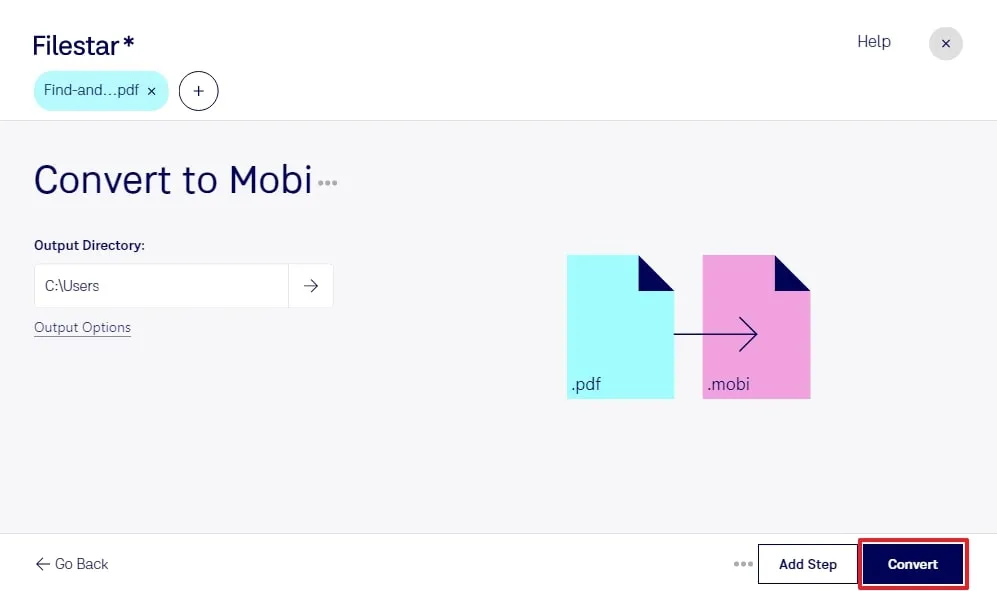
3. Zamzar
Zamzar, um serviço em nuvem, converte PDF em MOBI Kindle com apenas alguns cliques. Além de funcionar de forma automática, auxilia em caso de problemas técnicos por e-mail com um eficiente serviço de atendimento ao cliente. Além disso, você pode realizar várias conversões instantaneamente com mais de 1200 formatos de arquivo suportados. Vamos explorar o método de transformar um formato de arquivo universal (PDF) em um formato de leitura eletrônica (MOBI) usando Zamzar.
- Passo 1: Acesse a interface principal após pesquisar a ferramenta on-line. Na janela principal, inicie o processo selecionando a opção "Escolher arquivos" ícone suspenso. Em seguida, escolha a opção "Do meu computador" opção no menu suspenso para fazer upload do arquivo desejado.
- Passo 2: Depois de enviar o arquivo pela fonte desejada, escolha a opção "Converter para" menu suspenso. Neste menu, na seção "Formatos de e-book" categoria, selecione a categoria "MOBI" formatar. Agora, prossiga para a próximo passo e clique no botão "Converter". botão. Em seguida, baixe o arquivo convertido na nova janela para concluir a conversão com êxito.
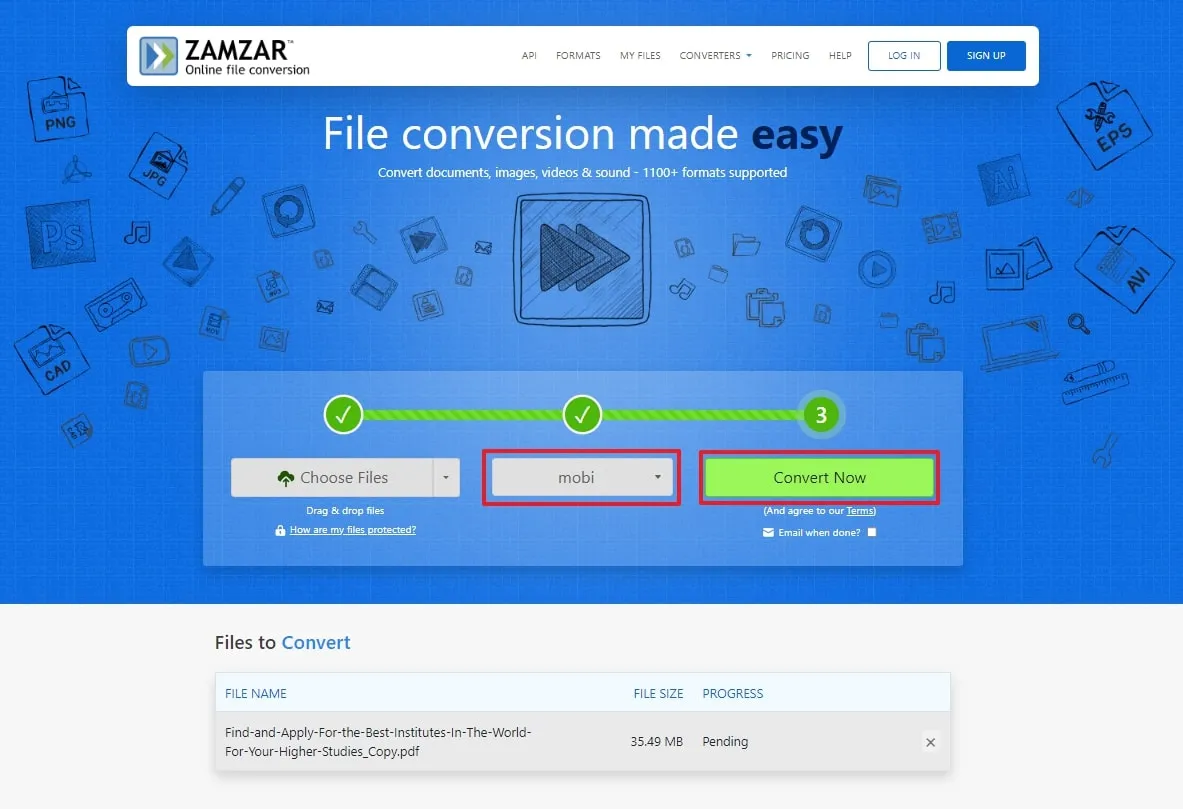
4. Calibre
Calibre é um pacote de software de e-book gratuito e de código aberto que funciona em diferentes plataformas. Ele permite aos usuários gerenciarem e-books organizando-os em bibliotecas virtuais. O software oferece suporte à exibição, edição, criação e conversão de e-books. Além disso, facilita a sincronização de e-books com vários dispositivos de leitura eletrônica. Você encontrará um procedimento detalhado para converter PDF em MOBI na seção seguinte.
- Passo 1: Baixe o software em primeira mão e execute-o em seus sistemas para conversão de PDF em MOBI Kindle. Na interface principal, selecione a opção "Adicionar livros" ícone no canto superior esquerdo da tela. Isso mostrará várias opções para importar arquivos de onde você escolher a opção desejada, e o arquivo será importado na mesma janela.
- Passo 2: Quando terminar de importar os arquivos, escolha a opção "Converter livros" ícone para obter um menu suspenso. No menu, escolha "Converter individualmente" e uma nova janela aparecerá na sua frente.
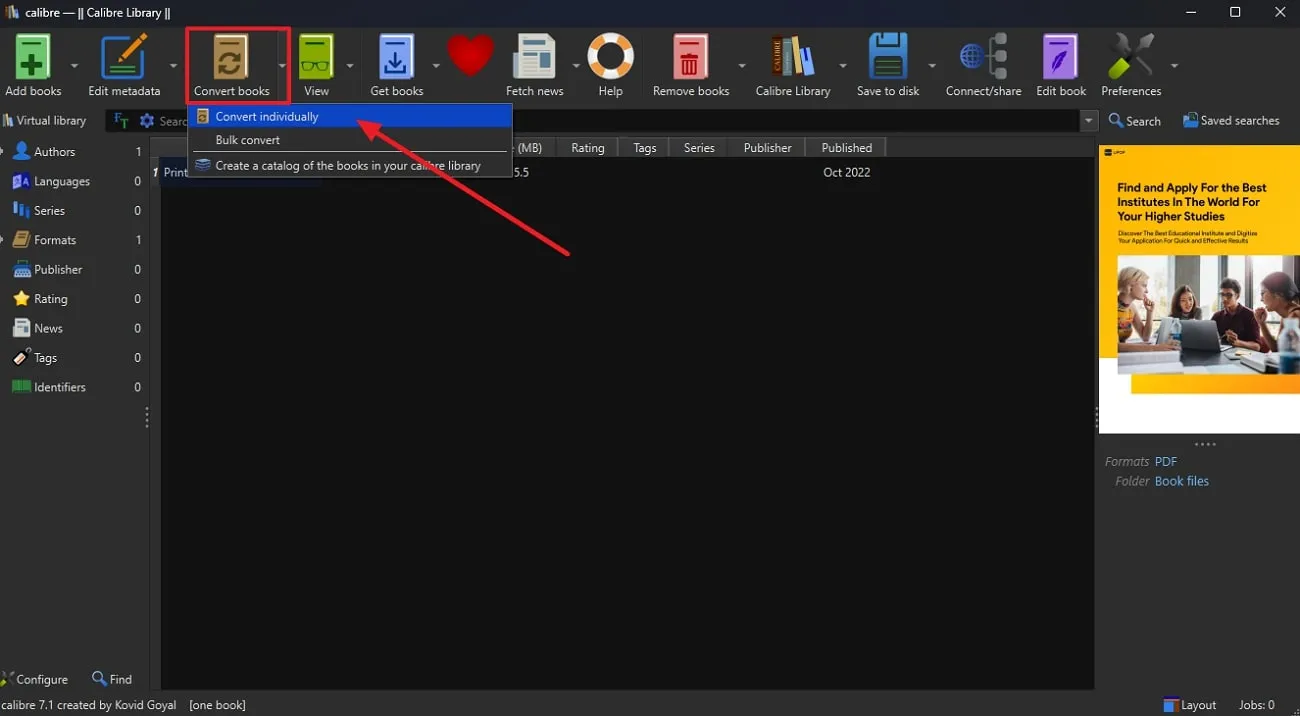
- Passo 3: Na próxima janela, navegue até o lado direito da tela e escolha a opção "Formato de saída" menu suspenso. Em seguida, selecione "MOBI" como o arquivo de destino e clique no botão "OK" botão na parte inferior da janela. Consequentemente, o arquivo convertido será salvo no seu dispositivo e você poderá usá-lo.
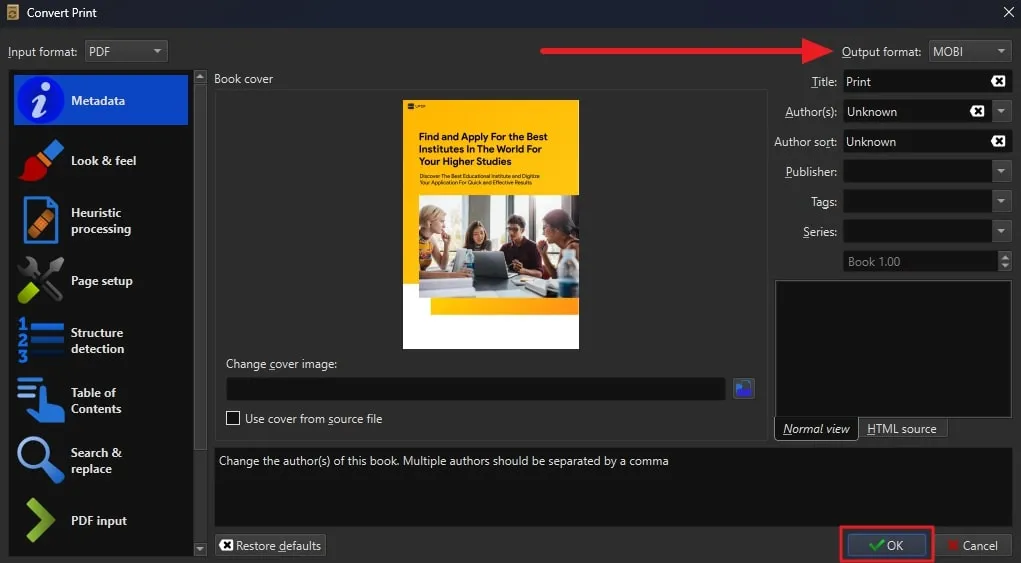
5. Convertio
Convertio suporta mais de 300 formatos de arquivo para processar a conversão entre os documentos. Os usuários podem obter os resultados desejados descartando arquivos sem esforço em pouco tempo. Além disso, ele remove os arquivos carregados imediatamente e exclui os convertidos de seu servidor após 24 horas. Na seção a seguir, discutiremos um guia completo para converter PDF em MOBI usando o Convertio.
- Passo 1: Obtenha o conversor de PDF para MOBI on-line gratuitamente navegando e abrindo sua janela principal. Em seguida, clique em "Escolher arquivos" botão para fazer upload de um ou mais arquivos. Além disso, você pode fazer upload de arquivos pelo Drive ou Dropbox.
- Passo 2: Depois de fazer upload dos arquivos, selecione o formato de saída na caixa "Para" menu suspenso. Agora, um menu estendido aparecerá onde você precisa passar o mouse sobre a opção "e-book" seção e escolha "MOBI" como formato de saída.
- Passo 3: Depois, clique no botão "Converter" botão e aguarde o processamento. Quando terminar, obtenha o arquivo convertido de PDF para MOBI clicando no botão "Baixar" botão.

Parte 2. O que Você Pode Fazer Antes de Converter PDF para MOBI
Antes de transformar PDF em MOBI, há várias coisas que você pode fazer com o editor de PDF UPDF para obter resultados personalizados. Esta ferramenta inovadora com algoritmos avançados permite revisar o documento e fazer alterações nos textos conforme necessário. Além disso, você pode garantir a formatação do texto e remover elementos desnecessários. Adicionalmente, você pode utilizar o recurso de organizador de PDF da ferramenta para reorganizar as páginas do PDF antes de realizar a conversão.
Além do mais, você pode verificar as imagens nos PDFs para analisar sua relevância para o formato MOBI. Ele também permite compactar seus arquivos para uma conversão suave de PDF em MOBI. Portanto, recomendamos fortemente que você baixe o UPDF e obtenha os benefícios desta ferramenta excepcional.
Windows • macOS • iOS • Android Seguro 100%

Características Principais
- Editar arquivos: os usuários podem editar o texto dos documentos PDF e inserir uma caixa de texto para adicionando informações adicionais. Além disso, permite aprimorar o apelo visual dos arquivos ajustando o estilo e a cor da fonte.
- Anotar Documentos: Se quiser colaborar com grupos durante a leitura eletrônica, você pode adicionar comentários e dar feedback utilizando seus recursos de anotação. A experiência de leitura pode ser aprimorada ainda mais com a adição de adesivos e carimbos para personalização.
- Converter PDF: Antes de utilizar qualquer conversor de arquivo PDF para MOBI, O UPDF permite converter qualquer tipo de arquivo em um formato de arquivo universalmente aceitável. Os formatos de arquivo suportados incluem Word, PowerPoint, Excel, CSV, HTML, imagem e muitos mais. Assim, os usuários podem converter seu conteúdo em PDFs a partir de qualquer outro formato de origem.
- UPDF AI: O recurso de IA do UPDF facilita sua interação com o documento em caso de dúvidas. Antes de ler o livro inteiro, você pode obter resumos de todo o texto e uma explicação de termos complexos. Além disso, se o seu favorito não estiver disponível em seu idioma nativo, você poderá traduzir o PDF usando UPDF AI e retomar sua jornada de leitura por conta própria ritmo.
- Proteger PDF: É necessário proteger os arquivos contra violações de dados antes de considerar o processo de conversão. Para isso, UPDF permite proteger os arquivos digitando uma senha para abri-los. Além disso, você pode impedir que outras pessoas copiem ou imprimam seus dados personalizados definindo uma senha de permissão por meio de UPDF.
- Apresentação de Slides e Modo Escuro: O UPDF permite que você interaja dinamicamente com seu conteúdo por meio da função Apresentação de slides. Ele percorre seu PDF sem esforço para leitura sequencial. Além disso, este leitor de PDF protege seus olhos e economiza energia usando a funcionalidade do modo escuro.
- Compartilhar o Arquivo PDF: Finalmente, você pode compartilhar seu arquivo para transformar PDF em MOBI após modificá-lo, utilizando os recursos do UPDF. Aqui, você tem a opção de compartilhar esse arquivo alterado com outras pessoas por e-mail. Além disso, você pode copiar o link do arquivo PDF e abri-lo onde quiser.
Após reconhecer os recursos do UPDF, recomendamos fortemente a integração do UPDF ao seu sistema para otimizar seus documentos antes das conversões de PDF para MOBI. Além disso, você pode atualizar para a versão premium para aproveitar ferramentas limitadas de gerenciamento de PDF.
Parte 3. Por que Você Precisa Transformar PDF em MOBI
Embora os PDFs sejam versáteis e amplamente utilizados para compartilhamento e impressão, eles nem sempre oferecem a melhor experiência de leitura em dispositivos de e-books. A conversão de PDFs para MOBI, formato desenvolvido para e-books, oferece uma solução que atende às necessidades específicas dos leitores eletrônicos. Vamos explorar porque esse processo de conversão é essencial para melhorar a forma como os documentos são lidos em dispositivos eletrônicos.
- Adaptado para Leitores Eletrônicos: MOBI é um formato criado para livros eletrônicos e adequado para dispositivos como o Amazon Kindle. Quando você converte um PDF para MOBI on-line ou off-line, garante que o conteúdo seja formatado para corresponder aos recursos específicos e às dimensões da tela dos dispositivos de leitura eletrônica.
- Texto Adaptável: Esses arquivos incluem texto ajustável para permitir que o conteúdo se ajuste a diferentes tamanhos e orientações de tela. Além disso, essa adaptabilidade é benéfica para leitura em dispositivos com diversas dimensões de tela, proporcionando uma experiência de leitura confortável.
- Legibilidade Aprimorada: O MOBI geralmente oferece legibilidade superior em telas menores do que PDFs com layouts fixos. A capacidade de modificar tamanhos e estilos de fonte no MOBI contribui para uma jornada de leitura mais fácil de usar.
- Navegação Aprimorada: No formato de arquivo MOBI, você pode alterar tamanhos de fonte, pesquisar texto e ter a opção de marcar ou destacar conteúdo. Além disso, esses recursos melhoram a navegação fácil pelo texto e simplificam a forma como os usuários interagem com o conteúdo.
- Tamanho de Arquivo Otimizado: Os usuários podem aproveitar esses formatos de arquivo se tiverem espaço de armazenamento limitado. Os arquivos MOBI geralmente são menores que os PDFs e são valiosos para pessoas que desejam armazenar vários e-books em seus dispositivos.
Conclusão
Em última análise, podemos concluir que mudar um PDF para MOBI traz muitas vantagens para melhorar a experiência de leitura de e-books. Este formato de arquivo inclui texto adaptável e melhores recursos de navegação para usuários de dispositivos como o Kindle. Nesse sentido, discutimos as 5 ferramentas que oferecem adaptabilidade a diferentes tamanhos de tela e ajudam a gerenciar o armazenamento com eficiência. E se quiser saber mais, você pode conferir nosso artigo sobre como Converter PDF em Mobi.
Além disso, exploramos o melhor editor de PDF UPDF que permite diferentes modificações que você pode fazer antes de transformar PDF em MOBI. Recomendamos que você baixe o UPDF para tornar seu fluxo de trabalho perfeito. Além disso, se você atualizar para o UPDF Pro agora, poderá economizar substancialmente.
Windows • macOS • iOS • Android Seguro 100%
 UPDF
UPDF
 UPDF para Windows
UPDF para Windows UPDF para Mac
UPDF para Mac UPDF para iPhone/iPad
UPDF para iPhone/iPad UPDF para Android
UPDF para Android UPDF AI Online
UPDF AI Online UPDF Sign
UPDF Sign Editar PDF
Editar PDF Anotar PDF
Anotar PDF Criar PDF
Criar PDF Formulário PDF
Formulário PDF Editar links
Editar links Converter PDF
Converter PDF OCR
OCR PDF para Word
PDF para Word PDF para Imagem
PDF para Imagem PDF para Excel
PDF para Excel Organizar PDF
Organizar PDF Mesclar PDF
Mesclar PDF Dividir PDF
Dividir PDF Cortar PDF
Cortar PDF Girar PDF
Girar PDF Proteger PDF
Proteger PDF Assinar PDF
Assinar PDF Redigir PDF
Redigir PDF Sanitizar PDF
Sanitizar PDF Remover Segurança
Remover Segurança Ler PDF
Ler PDF Nuvem UPDF
Nuvem UPDF Comprimir PDF
Comprimir PDF Imprimir PDF
Imprimir PDF Processamento em Lote
Processamento em Lote Sobre o UPDF AI
Sobre o UPDF AI Soluções UPDF AI
Soluções UPDF AI Guia do Usuário de IA
Guia do Usuário de IA Perguntas Frequentes
Perguntas Frequentes Resumir PDF
Resumir PDF Traduzir PDF
Traduzir PDF Converse com o PDF
Converse com o PDF Converse com IA
Converse com IA Converse com a imagem
Converse com a imagem PDF para Mapa Mental
PDF para Mapa Mental Explicar PDF
Explicar PDF Pesquisa Acadêmica
Pesquisa Acadêmica Pesquisa de Artigos
Pesquisa de Artigos Revisor de IA
Revisor de IA Escritor de IA
Escritor de IA  Assistente de Tarefas com IA
Assistente de Tarefas com IA Gerador de Questionários com IA
Gerador de Questionários com IA Resolutor de Matemática com IA
Resolutor de Matemática com IA PDF para Word
PDF para Word PDF para Excel
PDF para Excel PDF para PowerPoint
PDF para PowerPoint Guia do Usuário
Guia do Usuário Truques do UPDF
Truques do UPDF Perguntas Frequentes
Perguntas Frequentes Avaliações do UPDF
Avaliações do UPDF Centro de Download
Centro de Download Blog
Blog Sala de Imprensa
Sala de Imprensa Especificações Técnicas
Especificações Técnicas Atualizações
Atualizações UPDF vs. Adobe Acrobat
UPDF vs. Adobe Acrobat UPDF vs. Foxit
UPDF vs. Foxit UPDF vs. PDF Expert
UPDF vs. PDF Expert











